

بقلم Nathan E. Malpass, ، آخر تحديث: August 26, 2022
يُعرف WhatsApp بوظائفه مثل مشاركة الموقع والدردشة الجماعية والمراسلة الصوتية. يستخدم الإنترنت لإرسال الرسائل ، مما يجعله أقل تكلفة بكثير من الرسائل النصية. اليوم ، تستخدم المزيد من الشركات خدماتها بسبب الوباء ، وبالتالي ، فإن غالبية اتصالاتنا المهنية تتم عبر الإنترنت.
قد يكون حفظ سجلات الدردشة المهمة مفيدًا جدًا في حالة حدوث شيء فظيع. من خلال خيارات المشاركة ، يمكنك ذلك تصدير محفوظات دردشة WhatsApp الخاصة بك إلى جهاز الكمبيوتر الخاص بك كملف TXT. ولكن هل يمكننا حقا تصدير دردشة WhatsApp إلى Excel؟ سنتعرف على كيفية تحويل محادثات WhatsApp إلى ملفات TXT و Excel. عندما يحين الوقت ، قد يكون الاحتفاظ بملاحظات موجزة أو نسخة من الملف مفيدًا.
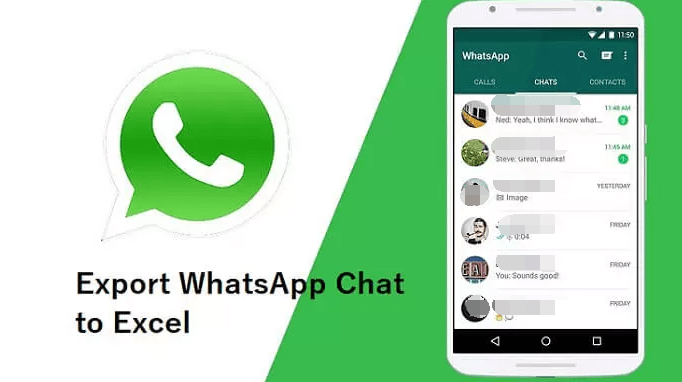
الجزء # 1: هل يمكنك تصدير WhatsApp Chat إلى Excel؟الجزء # 2: كيفية تصدير المحادثات من WhatsApp إلى ملفات Excel؟الجزء # 3: استخدام Google Drive لعمل نسخة احتياطية من سجل الدردشةالجزء # 4: نصيحة إضافية: نقل بيانات WhatsApp من جهاز إلى آخرالجزء # 4: الخاتمة
لذا ، هل يمكنك تصدير دردشة WhatsApp مباشرة إلى Excel؟ حسنًا من الناحية الفنية ، لا يمكنك تصدير ملف واتساب الدردشات مباشرة إلى ملف Excel. سيتم تصدير مناقشات WhatsApp كملف TXT عند تصديرها. هناك ، بالطبع ، حل بديل لهذا. يمكنك تحويل ملف TXT إلى ملف Excel باستخدام مجموعة متنوعة من أدوات التحويل أو حتى التطبيقات شائعة الاستخدام.
وبالتالي ، هناك طريقة خلفية لتحويل محادثات WhatsApp إلى ملفات Excel. لتحويل محادثات WhatsApp الخاصة بك إلى ملف Excel ، يجب عليك اتباع الخطوتين الأساسيتين التاليتين:
كما ذكرنا سابقًا ، هناك مرحلتان لتصدير محفوظات دردشة WhatsApp الخاصة بك والتأكد من أن الصادرات بتنسيقات ملفات Excel.
سنخوض هاتين العمليتين بعمق أكبر. ولكن هناك العديد من الأشياء التي يجب أن تعرفها عن هذا الإجراء حول كيفية تصدير دردشة WhatsApp إلى Excel:
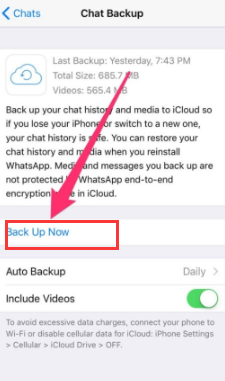
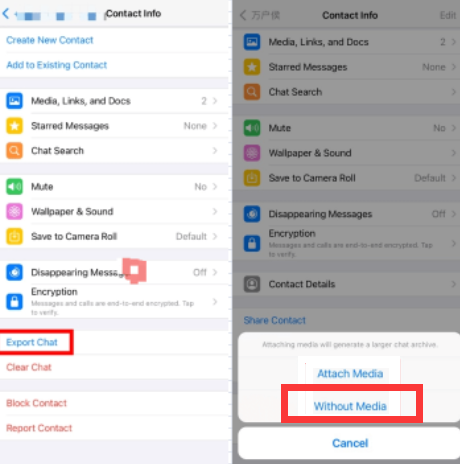
لتصدير دردشة WhatsApp إلى Excel ، فإن الشيء التالي الذي يجب فعله هو تحويل ملف TXT المرفق بالبريد الإلكتروني الذي أرسلته إلى نفسك في هذه الخطوة.
يمكننا أيضًا عمل نسخة احتياطية من محادثات WhatsApp على Google Drive. يجب مراعاة الشروط التالية قبل عمل نسخة احتياطية من Google Drive من سجل الدردشة الخاص بك:
لإعداد نُسخ Google Drive الاحتياطية ، اتبع الخطوات التالية:

بالإضافة إلى ذلك ، من حساب WhatsApp الخاص بك ، يمكنك تغيير إعدادات Google Drive. للبدء ، انتقل إلى إعدادات النسخ الاحتياطي لحساب WhatsApp الخاص بك. قم بتغيير التردد والحساب والخيارات الأخرى بالانتقال إلى صفحة إعدادات Google Drive داخل WhatsApp.
لتبسيط الأمر ، يمكنك أيضًا استخدام تطبيق تابع لجهة خارجية. قد يتم نقل بيانات WhatsApp ونسخها احتياطيًا واستعادتها باستخدام FoneDog WhatsApp Transfer. تتضمن فئات البيانات المدعومة الصور ومحفوظات الدردشة ومقاطع الفيديو والمستندات والمزيد. استخدم FoneDog WhatsApp Transfer لإدارة رسائل WhatsApp الخاصة بك مباشرة من iOS إلى iOS. جميع طرازات iPhone وإصدارات iOS متوافقة مع التطبيق. بالإضافة إلى ذلك ، من خلال الاحتفاظ بنسخ احتياطية من بيانات WhatsApp الخاصة بك على جميع أجهزة iOS الخاصة بك ، يقوم FoneDog WhatsApp Transfer بالحماية من فقدان البيانات.
ميزات WhatsApp Transfer التالية:
إذا كان لديك جهاز iPhone أو iPad جديد ، فيمكنك أيضًا انقل محفوظات رسائل WhatsApp الخاصة بك باستخدام FoneDog.
من خلال توصيل أجهزتك الجديدة والقديمة بالكمبيوتر والضغط على زر النقل ، يمكنك القيام بذلك. بالإضافة إلى ذلك ، يمكنك نسخ رسائل البريد الإلكتروني الخاصة بك على WhatsApp احتياطيًا واستعادة جزء من بياناتك إلى جهاز الكمبيوتر الخاص بك عن طريق النسخ الاحتياطية. إليك كيفية تصدير دردشة WhatsApp إلى Excel:
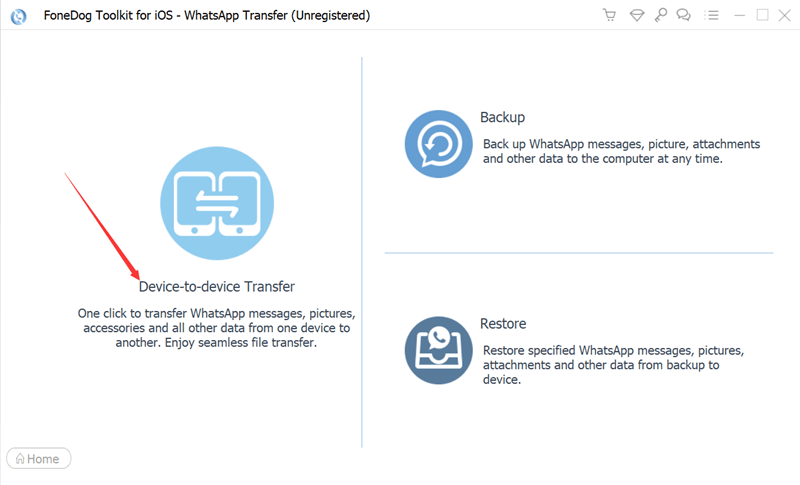
الناس اقرأ أيضا2022 الإجابة: أين يتم تخزين رسائل WhatsApp؟[2022 ستجد حلا] كيفية حفظ صور WhatsApp على Android
في هذه المقالة ، أوضحنا لك كيفية تصدير دردشة WhatsApp إلى Excel.
لسوء الحظ ، لا توجد طريقة سهلة للحصول مباشرة على تنسيق دردشة WhatsApp يتم تصديره كملف Excel. قد يتم حله عن طريق تصديره كملف TXT واستخدام برنامج التحويل لتحويله إلى ملف Excel. بالإضافة إلى ذلك ، أوضحنا كيفية استخدام WhatsApp لتصدير سجل محادثاتك لحفظ محادثاتك وكذلك كيفية نسخ رسائلك احتياطيًا أو تصديرها باستخدام خدمات أخرى مثل Google Drive.
اختتمنا مناقشتنا من خلال مناقشة FoneDog WhatsApp Transfer وكيف يمكن أن يساعد في ترحيل بيانات WhatsApp من جهاز iPhone إلى iPhone أو iPad آخر. يمكن استخدامه لنقل البيانات دون التسبب في فقدان البيانات أو إلحاق الضرر بها. لضمان الانتقال السلس من جهازك القديم إلى جهازك الجديد ، احصل على الأداة الآن!
اترك تعليقا
تعليق
مقالات ساخنة
/
مثير للانتباهممل
/
بسيطصعبة
:شكرا لك! إليك اختياراتك
Excellent
:تقييم 4.6 / 5 (مرتكز على 90 التقييمات)